Une erreur s’est produite lors de la lecture de la vidéo dans WhatsApp Status : correctif
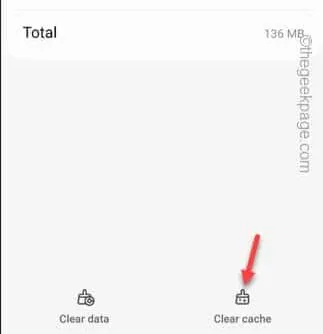
Bien que le statut (ou nouvellement connu sous le nom de mises à jour) ait ouvert la voie au partage occasionnel de photos et de vidéos, il n’est pas exempt de bugs. L’un des bugs les plus rencontrés dans le statut WhatsApp concerne les vidéos qui y sont partagées. Certains utilisateurs de WhatsApp ont signalé cette erreur « Une erreur s’est produite lors de la lecture de la vidéo. » message. Suivez ces solutions pour visualiser ces vidéos partagées avant qu’elles ne disparaissent !
Correctif 1 – Vider le cache WhatsApp
ÉTAPE 1 – Créez la sauvegarde WhatsApp
Étape 1 – Lancez WhatsApp .
Étape 2 – Après avoir ouvert l’application, appuyez sur « ⋮ » et choisissez « Paramètres ».
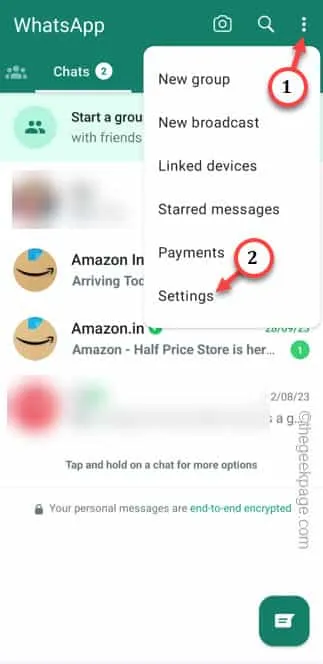
Étape 3 – Faites défiler vers le bas et touchez les paramètres « Chats ».
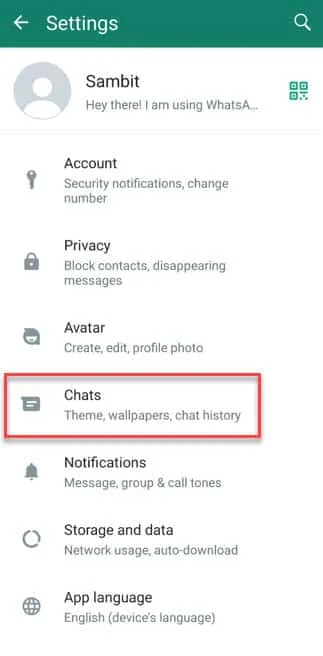
Étape 4 – Maintenant, recherchez l’option « Sauvegarde du chat » et ouvrez -la.
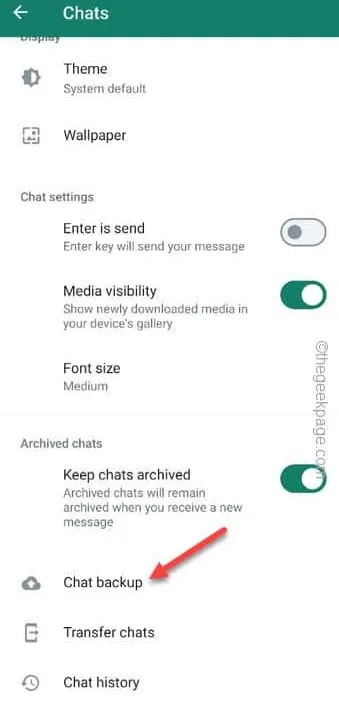
Étape 5 – Ensuite, choisissez l’option « Sauvegarder sur Google Drive ».
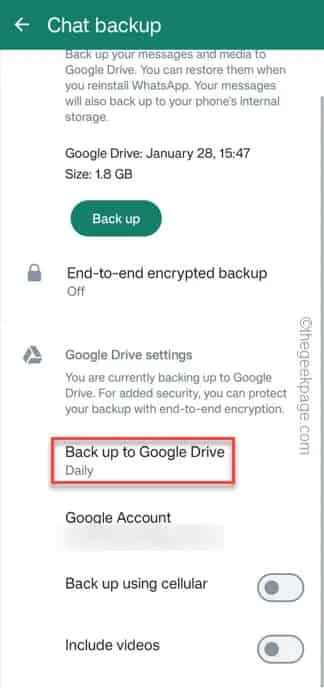
Étape 6 – Choisissez la fréquence « Quotidienne » pour que WhatsApp sauvegarde automatiquement tous les jours.
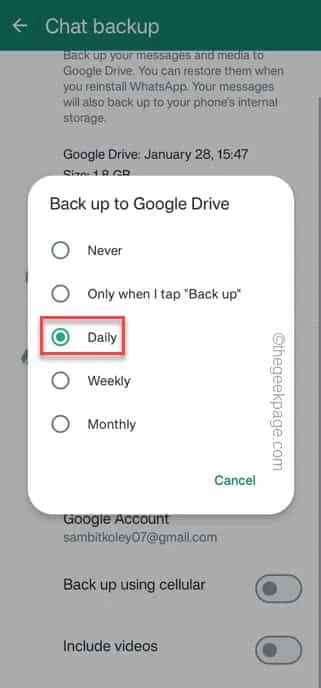
Étape 7 – Enfin, touchez le « Sauvegarder » pour sauvegarder les discussions WhatsApp.
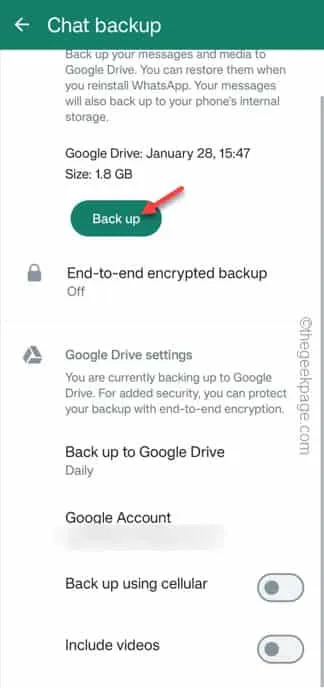
ÉTAPE 2 – Videz le cache WhatsApp
Étape 1 – Fermez WhatsApp .
Étape 2 – Ensuite, ouvrez les paramètres sur votre téléphone.
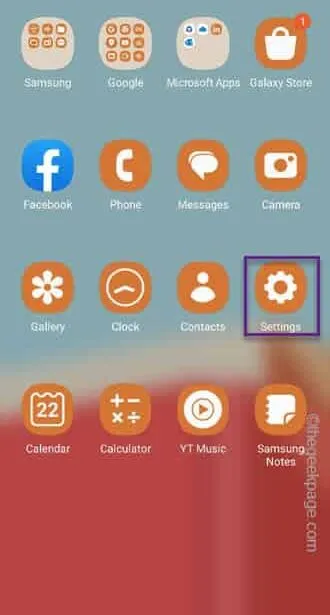
Étape 3 – Faites glisser vers le bas et ouvrez les « Applications ».
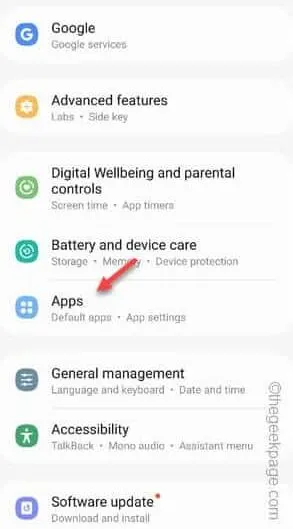
Étape 4 – Accédez à la fenêtre Applications, faites glisser vers le bas pour ouvrir l’application « WhatsApp ».
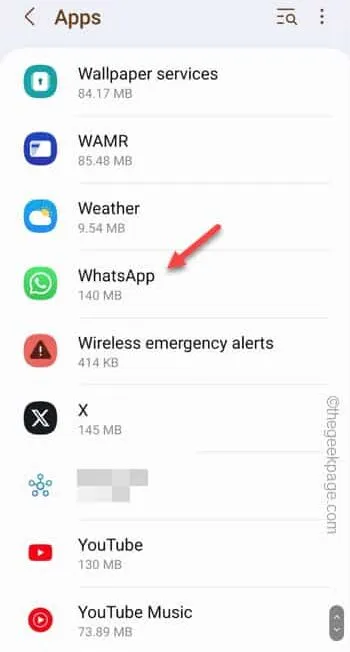
Étape 5 – Ouvrez les paramètres « Stockage ».
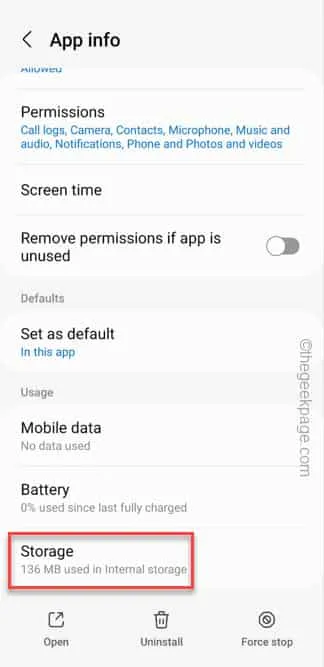
Étape 6 – Appuyez sur « Vider le cache » pour vider le cache WhatsApp.
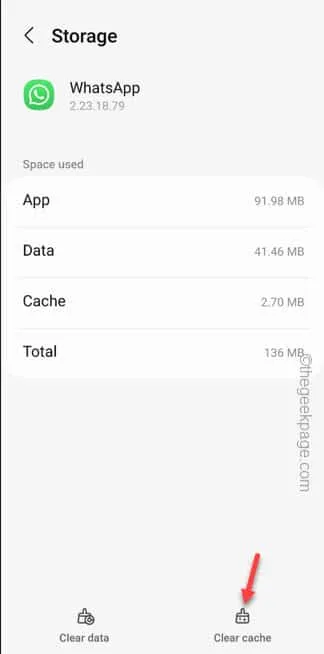
Correctif 2 – Autoriser les autorisations WhatsApp
Étape 1 – Maintenez l’ icône WhatsApp enfoncée et appuyez sur « ⓘ » pour ouvrir les paramètres de la page WhatsApp.
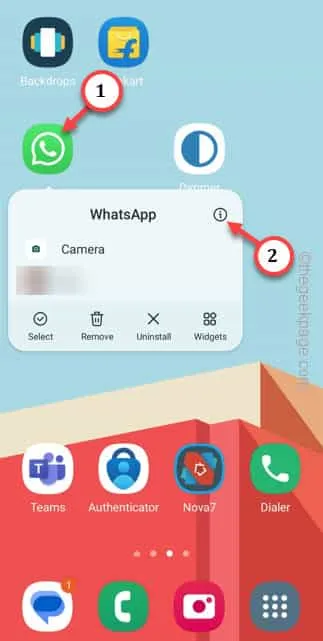
Étape 2 – Après y être entré, appuyez sur « Autorisations ».
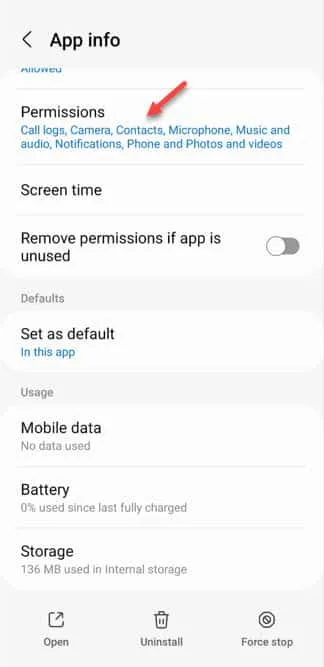
Étape 3 – Vérifiez si toutes les autorisations sont autorisées. Si une certaine autorisation n’est pas encore autorisée, appuyez dessus.

Étape 4 – Choisissez « Autoriser » pour autoriser cette autorisation particulière.
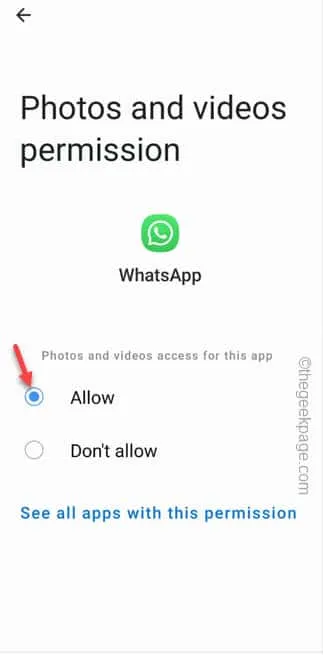
Correctif 3 – Utiliser un WiFi
Correctif 4 – Le fichier vidéo est supprimé ou corrompu
Correctif 5 – Vérifiez la mise à jour de WhatsApp
Étape 1 – Pour mettre à jour WhatsApp, rendez-vous sur le Play Store .
Étape 2 – Vous verrez l’image de votre compte Google dans le coin supérieur droit.
Étape 3 – Dans le panneau surélevé, choisissez « Gérer les applications et les appareils ».
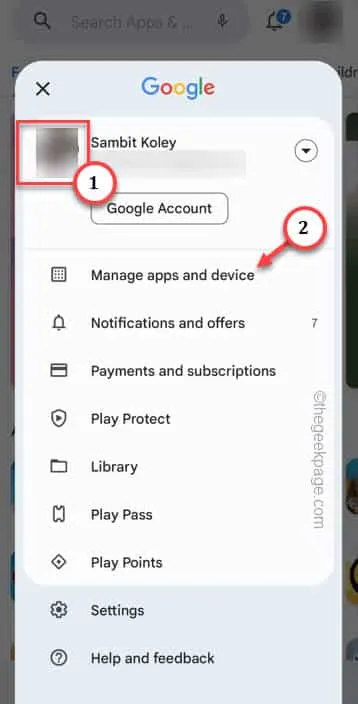
Étape 4 – Touchez simplement « Voir les détails » pour trouver les détails de l’application.
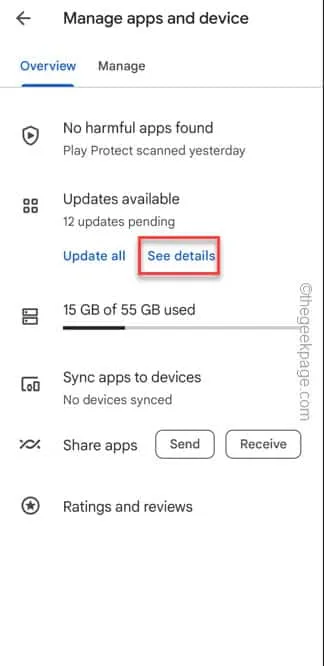
Étape 5 – Si vous voyez l’ option « Mettre à jour » à côté de WhatsApp Messenger , utilisez cette option pour mettre à jour l’application WhatsApp.
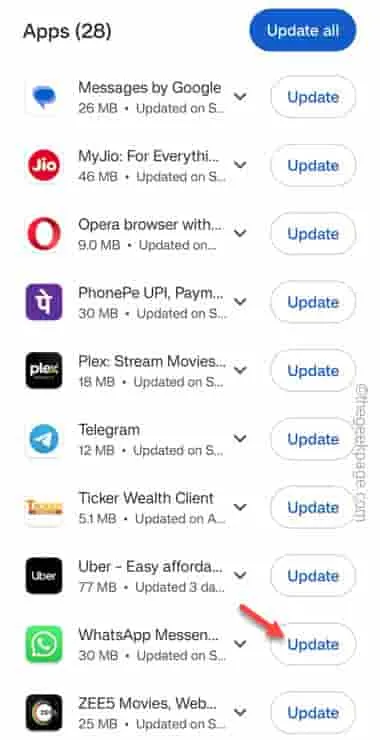



Laisser un commentaire